エレメントブラウザとは?
ElementBrowser は不要です 広告でサポートされているプログラム Macユーザーを対象としています. この AdLoad バージョンをインストールすると、Mac に煩わしい広告が表示されたり、システム設定が変更されたりする可能性があります。. AdLoad のバリアントには永続的なエージェントが含まれる場合があります, 取り除くのが難しくなります. 役に立つと主張しているにもかかわらず, ElementBrowser の主な目的は、広告を作成し、ユーザー データを収集することです。.
このプログラムは、ソフトウェア バンドルを通じて無料アプリケーションのインストーラーに埋め込まれている可能性があることに注意してください。 – 詳細については、記事をチェックしてください.
AdLoadとは?
最初に発見されたのは、 2018, AdLoad は、ポップアップ広告やプロモーション メッセージで Mac ユーザーを悩ませる広告挿入プログラムのファミリーです。. このような干渉により、Mac のパフォーマンスが大幅に低下し、さらにユーザー データの収集や ElementBrowser コンポーネントを介したブラウジング アクティビティの追跡が行われる可能性があります。. macOS エコシステム全体のさまざまなアプリで見つかります, Mac ユーザーが不明なソースからアプリをダウンロードする場合は注意が必要です.
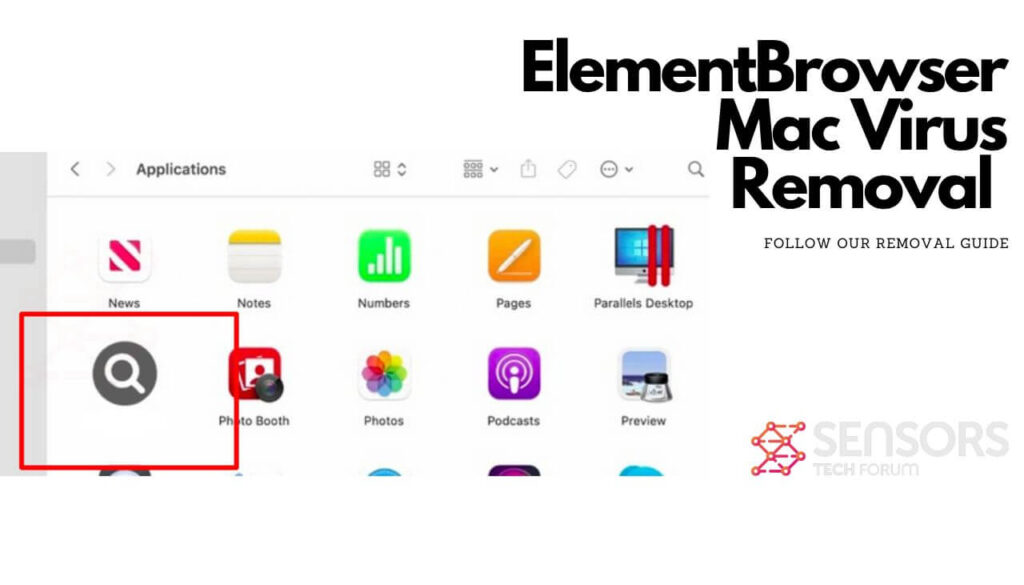
エレメントブラウザの詳細
| 名前 | ElementBrowser 別名. Trojan.Adload |
| タイプ | アドウェア / 望ましくない可能性のあるアプリケーション |
| 簡単な説明 | 影響を受けるブラウザに多くの迷惑な広告を配信するプログラム. |
| 症状 | アドウェアによって生成される広告の数が増えるため、ブラウザの速度が低下する可能性があります. 機密性の高いディテールは、未知のアクターによって取得される可能性があります. |
| 配布方法 | ソフトウェアバンドル; 破損したインストーラー; 欺瞞的なウェブページ |
| 検出ツール |
システムがマルウェアの影響を受けているかどうかを確認する
コンボクリーナー
マルウェア除去ツール
|
ElementBrowser を Mac にインストールするにはどうすればよいですか?
ElementBrowser の配布メカニズムのほとんどは、起こり得る結果を考慮せずにプログラムをインストールするよう誘導することを目的としています。. バンドルされたソフトウェアインストーラー これを可能にするために使用されます, ハッキングされた Web ページ経由で配信される偽のソフトウェア アップデートも同様です. AdLoad アドウェアの亜種で一般的に使用される、欺瞞的な偽の更新は、 Adobe Flash Player は古いブラウザ スキームです.
ElementBrowser の機能?
ElementBrowser が Mac 上で実行されている場合, 問題を引き起こす可能性があります, Mozilla Firefox などの一般的な Web ブラウザの設定を変更する機能があるため, グーグルクローム, インターネットエクスプローラ, とサファリ. これにより、Mac のパフォーマンスが低下し、サイバー犯罪者が運営する信頼できないサイトにユーザーをリダイレクトする可能性もあります。. そのうえ, 追跡方法を使用してブラウザから機密データを収集し、それをサーバーに転送する可能性があります。. したがって, 広告を削除し、データ収集を停止するために、システムとブラウザから ElementBrowser を完全にアンインストールすることを検討してください。.
ElementBrowser は Mac ウイルスですか?
それ自体はコンピュータウイルスではありませんが、, ElementBrowser はアドウェアの特性により依然として危険な可能性があります, 望ましくない可能性のあるプログラム アクティビティ, とバックドア能力. そのため、オンライン保護を確実にするために Mac から ElementBrowser を削除することを強くお勧めします。.
ElementBrowserは危険ですか?
ライブラリ内の LaunchAgents フォルダーは、ElementBrowser の共通のターゲットです, その永続的な性質により、さまざまな問題を引き起こす可能性があります. ElementBrowser を完全に削除するには技術的なアプローチが必要です, その持続剤は排除するのが難しい場合があるため. したがって, Mac ユーザーは、コンピュータから ElementBrowser を適切に削除するために特別な注意を払う必要があります。.
ElementBrowser Mac から Mac を保護する方法 “ウイルス”?
非常に迷惑であるにも関わらず, 望ましくないプログラムは、健全なオンライン習慣を構築することで回避できます. ここでは、PUP のインストールや ElementBrowser などの迷惑プログラムの被害を回避するために実行できるいくつかの簡単な手順を示します。:
- インターネット広告からプログラムをダウンロードしないでください, ポップアップ, トレントトラッカー, ファイル共有サイトおよびその他の信頼できないソース.
- プログラムのインストール時に「カスタム」または「詳細」セクションに隠されている設定をオプトアウトする. そこからほとんどのPUPの選択を解除できます.
- 不要なプログラムのインストールは避けてください.
- 過剰または異常なインターネット広告に注意してください. これらの広告は、ブラウザに接続されたPUPやアドウェアによって表示される可能性があります.
- プログラムをインストールする際は、利用規約をお読みください.
- インストールされているソフトウェアを定期的にチェックし、不要なアプリケーションや不要なアプリケーションをアンインストールします.
- 望ましくない可能性のあるプログラムを検出して削除する機能も備えたマルウェア対策プログラムをインストールします.
Mac から ElementBrowser を削除する
ElementBrowser Mac ウイルスおよび関連ファイルから Mac を保護するには, 脅威を除去するための手動および自動戦略の両方については、除去ガイドを参照してください。. 正しく実装されていれば, これら 2 つのアプローチにより、Mac へのさらなる悪意のある侵入が防止されます。. さらにサポートが必要な場合, 削除ガイドの最後にコメントを残してください.
取り外し前の準備手順:
以下の手順を開始する前に, 最初に次の準備を行う必要があることに注意してください:
- 最悪の事態が発生した場合に備えてファイルをバックアップする.
- スタンドにこれらの手順が記載されたデバイスを用意してください.
- 忍耐力を身につけましょう.
- 1. Mac マルウェアをスキャンする
- 2. 危険なアプリをアンインストールする
- 3. ブラウザをクリーンアップする
ステップ 1: Scan for and remove ElementBrowser files from your Mac
When you are facing problems on your Mac as a result of unwanted scripts and programs such as ElementBrowser, 脅威を排除するための推奨される方法は、マルウェア対策プログラムを使用することです。. SpyHunter for Macは、Macのセキュリティを向上させ、将来的に保護する他のモジュールとともに、高度なセキュリティ機能を提供します.

すばやく簡単なMacマルウェアビデオ削除ガイド
ボーナスステップ: Macをより速く実行する方法?
Macマシンは、おそらく最速のオペレーティングシステムを維持しています. まだ, Macは時々遅くなり遅くなります. 以下のビデオガイドでは、Macの速度が通常より遅くなる可能性のあるすべての問題と、Macの速度を上げるのに役立つすべての手順について説明しています。.
ステップ 2: Uninstall ElementBrowser and remove related files and objects
1. ヒット ⇧+⌘+U ユーティリティを開くためのキー. 別の方法は、「実行」をクリックしてから「ユーティリティ」をクリックすることです。, 下の画像のように:

2. アクティビティモニターを見つけてダブルクリックします:

3. アクティビティモニターで、疑わしいプロセスを探します, belonging or related to ElementBrowser:


4. クリックしてください "行け" もう一度ボタン, ただし、今回は[アプリケーション]を選択します. 別の方法は、⇧+⌘+Aボタンを使用することです.
5. [アプリケーション]メニュー, 疑わしいアプリや名前の付いたアプリを探す, similar or identical to ElementBrowser. あなたがそれを見つけたら, アプリを右クリックして、[ゴミ箱に移動]を選択します.

6. 選択する アカウント, その後、をクリックします ログインアイテム 好み. Macには、ログイン時に自動的に起動するアイテムのリストが表示されます. Look for any suspicious apps identical or similar to ElementBrowser. 自動実行を停止したいアプリにチェックを入れて、 マイナス (「-」) それを隠すためのアイコン.
7. 以下のサブステップに従って、この脅威に関連している可能性のある残りのファイルを手動で削除します。:
- に移動 ファインダ.
- 検索バーに、削除するアプリの名前を入力します.
- 検索バーの上にある2つのドロップダウンメニューを次のように変更します 「システムファイル」 と 「含まれています」 削除するアプリケーションに関連付けられているすべてのファイルを表示できるようにします. 一部のファイルはアプリに関連していない可能性があることに注意してください。削除するファイルには十分注意してください。.
- すべてのファイルが関連している場合, を保持します ⌘+A それらを選択してからそれらを駆動するためのボタン "ごみ".
In case you cannot remove ElementBrowser via ステップ 1 その上:
アプリケーションまたは上記の他の場所でウイルスファイルおよびオブジェクトが見つからない場合, Macのライブラリで手動でそれらを探すことができます. しかし、これを行う前に, 以下の免責事項をお読みください:
1. クリック "行け" その後 "フォルダに移動" 下に示すように:

2. 入力します "/ライブラリ/LauchAgents/" [OK]をクリックします:

3. Delete all of the virus files that have similar or the same name as ElementBrowser. そのようなファイルがないと思われる場合, 何も削除しないでください.

次の他のライブラリディレクトリでも同じ手順を繰り返すことができます:
→ 〜/ Library / LaunchAgents
/Library / LaunchDaemons
ヒント: 〜 わざとそこにあります, それはより多くのLaunchAgentにつながるからです.
ステップ 3: Remove ElementBrowser – related extensions from Safari / クロム / Firefox









ElementBrowser-FAQ
What is ElementBrowser on your Mac?
The ElementBrowser threat is probably a potentially unwanted app. に関連している可能性もあります Macマルウェア. もしそうなら, このようなアプリは Mac の速度を大幅に低下させたり、広告を表示したりする傾向があります. また、Cookieやその他のトラッカーを使用して、MacにインストールされているWebブラウザから閲覧情報を取得することもできます。.
Mac はウイルスに感染する可能性がありますか?
はい. 他のデバイスと同じくらい, Apple コンピュータはマルウェアに感染します. Apple デバイスは頻繁にターゲットにされるわけではないかもしれません マルウェア 著者, ただし、ほぼすべての Apple デバイスが脅威に感染する可能性があるのでご安心ください。.
Mac の脅威にはどのような種類がありますか?
Mac ウイルスに感染した場合の対処方法, Like ElementBrowser?
パニックになるな! 最初にそれらを分離し、次にそれらを削除することにより、ほとんどのMacの脅威を簡単に取り除くことができます. そのために推奨される方法の 1 つは、評判の良いサービスを使用することです。 マルウェア除去ソフトウェア 自動的に削除を処理してくれる.
そこから選択できる多くのMacマルウェア対策アプリがあります. Mac用のSpyHunter 推奨されるMacマルウェア対策アプリの1つです, 無料でスキャンしてウイルスを検出できます. これにより、他の方法で行う必要がある手動での削除にかかる時間を節約できます。.
How to Secure My Data from ElementBrowser?
いくつかの簡単なアクションで. 何よりもまず, これらの手順に従うことが不可欠です:
ステップ 1: 安全なコンピューターを探す 別のネットワークに接続します, Macが感染したものではありません.
ステップ 2: すべてのパスワードを変更する, 電子メールのパスワードから始めます.
ステップ 3: 有効 二要素認証 重要なアカウントを保護するため.
ステップ 4: 銀行に電話して クレジットカードの詳細を変更する (シークレットコード, 等) オンラインショッピングのためにクレジットカードを保存した場合、またはカードを使用してオンラインアクティビティを行った場合.
ステップ 5: 必ず ISPに電話する (インターネットプロバイダーまたはキャリア) IPアドレスを変更するように依頼します.
ステップ 6: あなたの Wi-Fiパスワード.
ステップ 7: (オプション): ネットワークに接続されているすべてのデバイスでウイルスをスキャンし、影響を受けている場合はこれらの手順を繰り返してください。.
ステップ 8: マルウェア対策をインストールする お持ちのすべてのデバイスでリアルタイム保護を備えたソフトウェア.
ステップ 9: 何も知らないサイトからソフトウェアをダウンロードしないようにし、近づかないようにしてください 評判の低いウェブサイト 一般に.
これらの推奨事項に従う場合, ネットワークとAppleデバイスは、脅威や情報を侵害するソフトウェアに対して大幅に安全になり、将来的にもウイルスに感染せずに保護されます。.
あなたが私たちで見つけることができるより多くのヒント MacOSウイルスセクション, Macの問題について質問したりコメントしたりすることもできます.
About the ElementBrowser Research
SensorsTechForum.comで公開するコンテンツ, this ElementBrowser how-to removal guide included, 広範な研究の結果です, あなたが特定のmacOSの問題を取り除くのを助けるためのハードワークと私たちのチームの献身.
How did we conduct the research on ElementBrowser?
私たちの調査は独立した調査に基づいていることに注意してください. 私たちは独立したセキュリティ研究者と連絡を取り合っています, そのおかげで、最新のマルウェア定義に関する最新情報を毎日受け取ることができます, さまざまな種類のMacの脅威を含む, 特にアドウェアと潜在的に不要なアプリ (PUA).
さらに, the research behind the ElementBrowser threat is backed with VirusTotal.
Macマルウェアによってもたらされる脅威をよりよく理解するため, 知識のある詳細を提供する以下の記事を参照してください.


